Sådan inverteres farver på iPhone
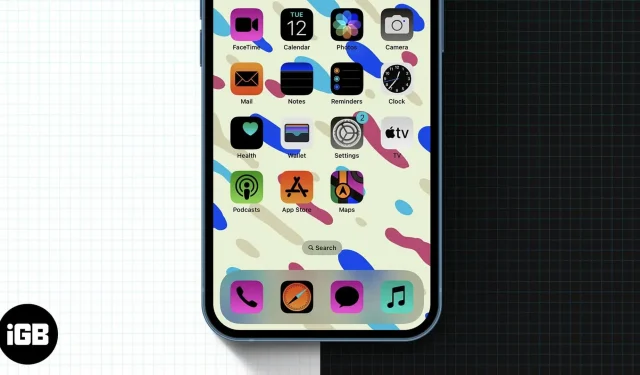
Før mørk tilstand kom til iPhone, blev inverteret tilstand brugt til at få mørk tilstand. Farveinverteringsfunktionen bruges dog hovedsageligt til at se, hvad det er, eller for synshandicappede. Uanset hvad du bruger, så læs videre for at finde ud af, hvordan du inverterer farver på din iPhone.
Sådan inverteres farver på en iPhone, der kører iOS 13 og nyere
- Åbn indstillinger.
- Vælg Tilgængelighed.
- Tryk på Skærm og tekststørrelse.
- Aktiver nu en af følgende:
- Smart Invert: Denne funktion vender skærmfarverne om og gør undtagelser for billeder, videoer og nogle apps med en mørk grænseflade.
- Klassisk inverter: Dette er den klassiske inverterende variant, vi er vant til. Dette vil invertere alle farver på din iPhones skærm.
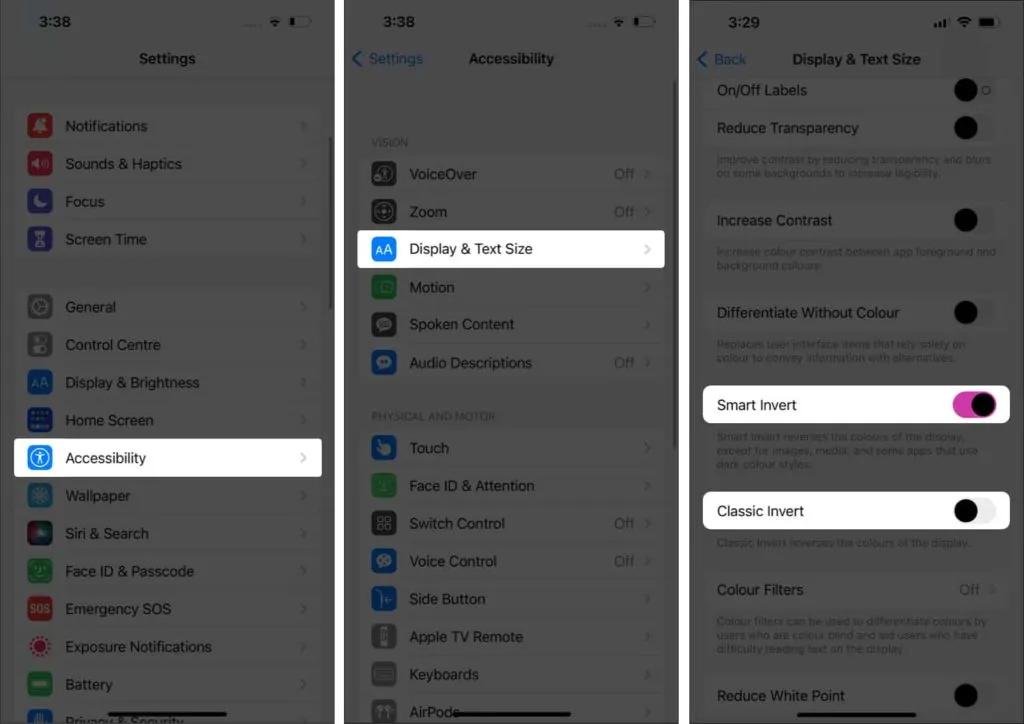
Slå omvendte farver til på en iPhone, der kører iOS 12 eller tidligere.
- Åbn indstillinger.
- Vælg Generelt.
- Vælg nu Tilgængelighed.
- Klik her på Vis opstillinger.
- Tryk på Inverter farver.
- Aktiver nu en af disse muligheder:
- Smart inverter:
- Klassisk omvendt.
Sådan inverteres farver på iPhone ved hjælp af en genvej
Udover at følge de tidligere nævnte trin hver gang, kan du hurtigt slå omvendte farver til med en genvej.
I iOS 13 og nyere:
- Åbn indstillinger.
- Tryk på Tilgængelighed.
- Vælg genvejen Tilgængelighed.
- Vælg den ønskede type invertering. Du kan vælge smart eller klassisk invert eller begge dele.
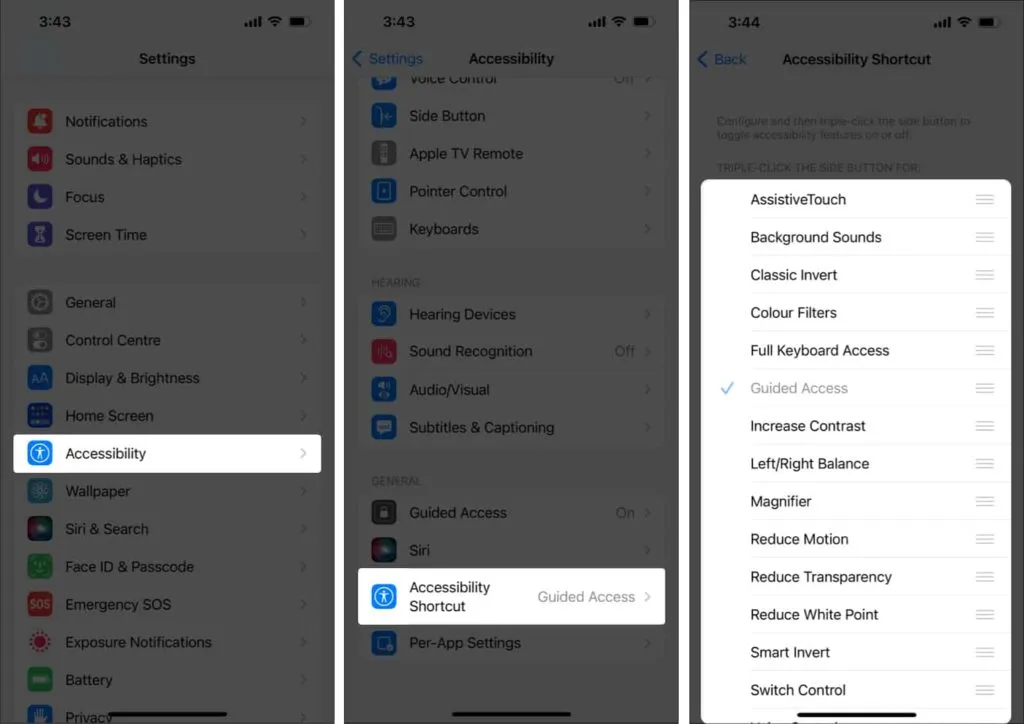
På iOS 12 og tidligere:
- Åbn indstillinger.
- Tryk på Generelt.
- Vælg Tilgængelighed.
- Her skal du vælge tilgængelighedsgenvejen.
For at få adgang til tilgængelighedsmenuen skal du tre gange trykke på knappen Hjem (på en iPhone med en startknap) eller sideknappen (på en iPhone med et hak) og vælge den inverteringsfarve, du ønsker.
FAQ
Inverteringsmuligheden inverterer bogstaveligt talt farverne på din iPhones skærm. Mens den er i Night Shift, påfører den en let gul farvetone for bedre læsbarhed og brugervenlighed i svagt lys.
Nej. I inverteret tilstand er farverne på din skærm fuldstændig omvendt. Mens i mørk tilstand er UI-farver for det meste mørke.
Dette kan skyldes, at nogen enten aktiverede indstillingen Inverter farver uden at fortælle dig det, eller at du ved et uheld aktiverede den.
Det er alt!
Selvom invertering af farve er en nichefunktion, brugte mange den i vid udstrækning til at aktivere mørk tilstand på deres iPhones, før Apple introducerede den. Denne funktion er stadig nyttig for synshandicappede. Hvor ofte bruger du omvendte farver på din iPhone? Fortæl mig det i kommentarerne.



Skriv et svar